Droid4X từng có thời gian được coi là giả lập Android tốt nhất (vượt qua cả BlueStacks). Nhưng đôi khi, công cụ giả lập này cũng bị một vài lỗi khiến quá trình sử dụng của người dùng gặp gián đoạn và không thể thực hiện một vài thao tác, ví dụ như lỗi đồng bộ tài khoản trên Droid4X.
Droid4x cho Mac
Nếu Droid4X không tự động đồng bộ tài khoản Google của người dùng, đó chưa chắc đó là do lỗi của giả lập. Chúng ta có thể kiểm tra và tự khắc phục lỗi đồng bộ trên Droid4X bằng cách thủ công như dưới đây.
Droid4X không đồng bộ tài khoản Google
Nếu sử dụng chung một tài khoản Google cho máy tính và giả lập, đôi lúc khi đăng nhập tài khoản Droid4X, giả lập này sẽ không đồng bộ tất cả hoặc một phần dữ liệu trong tài khoản của bạn, gây gián đoạn, khó khăn trong quá trình sử dụng Droid4X.
Nguyên nhân lỗi:
- Lỗi kỹ thuật (giả lập lỗi, máy tính bị virus...) nên tài khoản của bạn không thể đăng nhập hoàn toàn vào giả lập.
- Do trong quá trình đăng nhập, tín hiệu mạng không ổn định, khiến tài khoản chỉ có thể đăng nhập và đồng bộ một phần vào giả lập. Phần còn lại bị báo lỗi nhưng người dùng vẫn có thể đăng nhập và sử dụng CH Play một cách bình thường.
Bước 1: Các bạn khởi động giả lập Droid4X lên, sau đó nhấn vào biểu tượng mục SysFolder.

Bước 2: Chọn tiếp vào biểu tượng Settings như hình dưới đây.
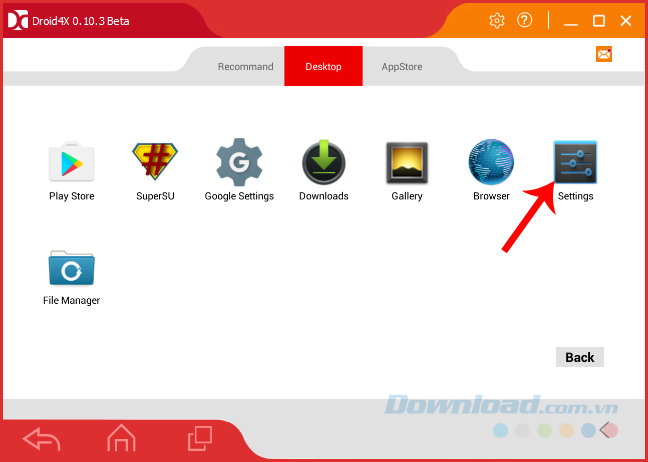
Bước 3: Trong giao diện cài đặt của giả lập, kéo và tìm tới mục Google, chạm vào đó.
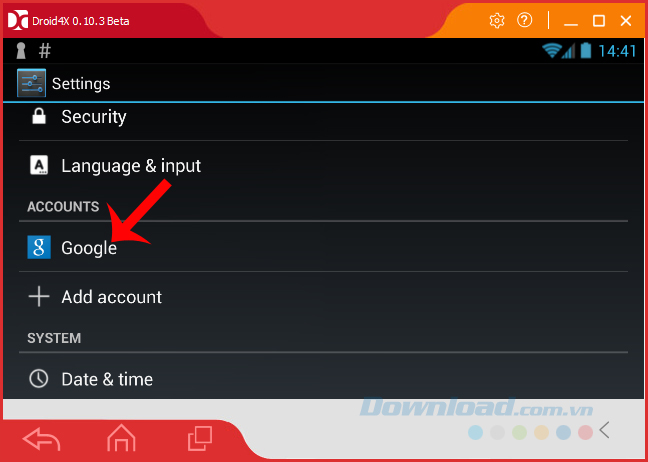
Chọn vào Settings / Google / Account để kiểm tra tình trạng tài khoản
Bước 4: Tại đây các bạn có thể thấy tài khoản Google của mình đã được đăng nhập, nhưng bên cạnh đó có một biểu tượng Sync màu đỏ. Chứng tỏ quá trình đồng bộ đã bị gián đoạn, gặp lỗi vì lý do nào đó, nên những dữ liệu đang có trong tài khoản này không thể đồng hộ hoàn toàn sang giả lập.
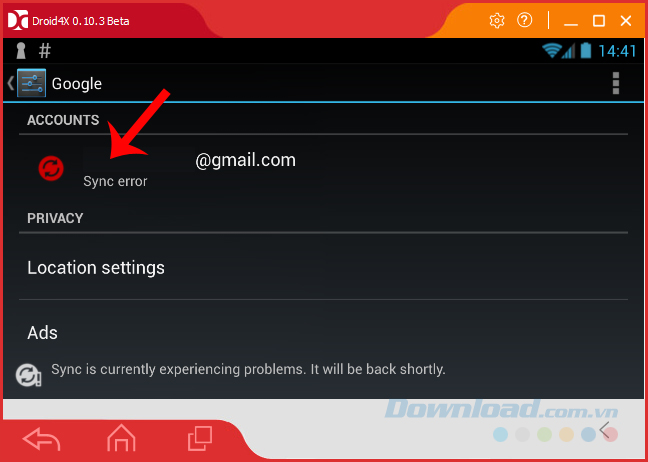
Tài khoản đăng nhập bị báo lỗi
Bạn có thể kiểm tra bằng cách chạm ngay vào mục tên tài khoản của mình và kiểm tra thời gian ở các mục đồng bộ (Last synced...). Nếu quá trình này không có vấn đề gì, tất cả các mục sẽ có chung thời gian, ngày giờ thực hiện cuối cùng. Còn ngược lại, thời gian sẽ khác nhau, đồng thời, những mục chưa được đồng bộ sẽ có biểu tượng Sync bên cạnh.
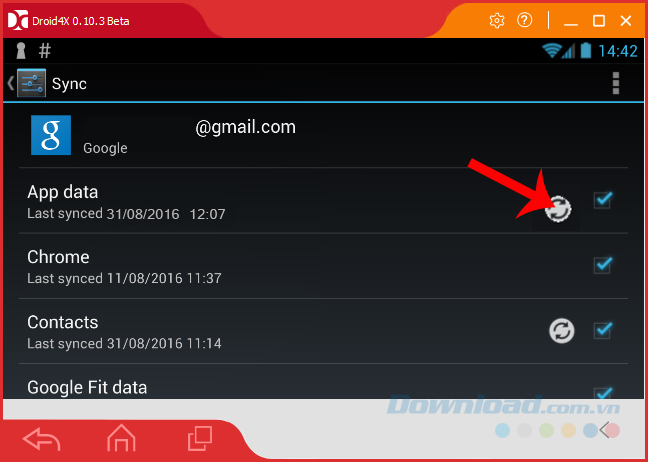
Chi tiết các mục lỗi, chưa được đồng bộ
Bước 5: Cách khắc phục rất đơn giản, các bạn chỉ cần thực hiện theo một trong hai cách sau (hoặc cả hai, nếu cần):
- Chạm vào những biểu tượng Sync đang báo để thực hiện lại quá trình đồng bộ cho phần nội dung này. Có trường hợp sẽ thành công ngay ở lần đầu, nhưng cũng có những người phải thực hiện vài lần mới thành công.
- Đăng xuất tài khoản bị lỗi, sau đó chọn sử dụng một kết nối WiFi có tín hiệu ổn định và tiến hành đăng nhập trở lại.
Sau khi thành công, các mục lỗi sẽ mất biểu tượng Sync, đồng thời báo Last synced giống nhau.


